Esta solucion me funciono cuando tenia una base de datos muy grande y me permitia subirla al servidor, por lo que la cargue localmente instalando un servidor con Xammp y despues exportando ya se normal o en .zip las tablas al servidor o tambien me funciono para manipular las tablas de manera local y despues respaldar para subir al servidor.
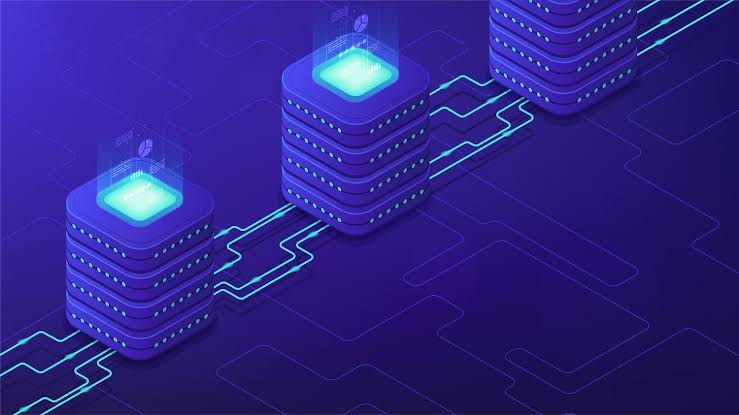
En mi caso estoy hablando de MS-DOS, ya que la importación la estaba haciendo en un equipo windows. Esta línea de acción ha resultado ser la más rápida, cómoda y efectiva, con diferencia.
Básicamente se trata de acceder a la línea de comandos y una vez allí localizar y acceder a la carpeta donde está la instalación de mysql:
cd d:\wamp\mysql\bin
(la ruta que mostrarmos evidentemente es la de la instalación en mi máquina).
Una vez estamos en ese directorio lanzamos la instrucción:
mysql.exe -use nombreMiBaseDeDatos -u root -p
Nos preguntrará la contraseña para el usuario que indiquemos (en el ejemplo anterior “root”) y una vez conectados nos mostrará un símbolo de consola como este:
mysql>
Donde ya podremos ejecutar la sentencia que nos permita lanzar la ejecución del fichero en cuestión:
mysql> source d:\wamp\pypmyadmin\upload\miFichero.sql;
(en nuestro ejemplo el fichero estaba en esa ruta, pero podrías incluso colocarlo en la carpeta mysql y de esta forma simplemente poner su nombre sin ruta).
En ese momento la línea de comandos comenzará a trabajar como si estuviera poseída, ejecutando sentencias durante el tiempo que sea necesario hasta terminar. En nuestro caso se ha tirado más de 15 minutos… pero esto lógicamente depende de la potencia de la máquina, rendimiento, etc.
Así que ya sabéis, si os enfrentáis alguna vez a un fichero SQL de dimensiones considerables, la línea de comandos demuestra ser totalmente efectiva y por cierto, bastante rápida 🙂




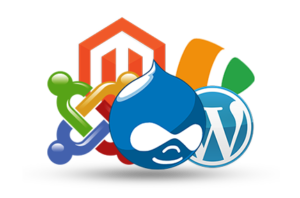
Ahora ya puedes utilizar Heidi SQL para Importar archivos de gran tamaño.
Descarga> https://www.spek-regg.com/descarga-heidisql-el-administrador-e-interfaz-gui-para-bases-de-datos-mysql-sql-postgresql-en-espanol-gratis/